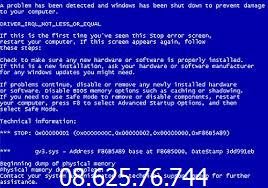 MÀN HÌNH XANH TRÊN MÁY TÍNH LÀ GÌ?
MÀN HÌNH XANH TRÊN MÁY TÍNH LÀ GÌ?
- Màn hình màu xanh là vấn đề đáng lo thường gắn liền với một hệ điều hành hoàn toàn bị hỏng.
- Vì vậy thông thường các bạn thường cài đặt lại hệ điều hành. Sự thật mà nói, cài đặt lại hệ điều hành không phải là lựa chọn duy nhất để các bạn xử lý trong tình huống này.
CÁCH SỬA LỖI MÀN HÌNH XANH
- Nhận biết tập tin liên quan đến trình điều khiển của bên thứ 3, thông thường nó liên quan đến phần cứng được sử dụng trong việc kiểm soát và cấu hình raid. Một số thủ thuật để khắc phục lỗi nầy như sau:
- Lỗi nầy có rất nhiều nguyên nhân, nó thường bị ảnh hưởng khi hệ thống và các file chương trình, file lỗi, hoặc đường dẫn có vấn đề. Do đó, việc giải quyết các vấn đề lỗi màn hình xanh đúng nghĩa là biết nguyên nhân của nó.
- Hầu hết mọi người không biết rằng thông tin quan trọng có thể được tìm thấy ở phần dưới cùng của bsod. Nhìn qua các ghi chú khó hiểu và tập trung vào bộ từ ngắn với tên phần mở rộng như:
- Nếu bạn thấy ở phần dưới cùng của màn hình có các đuôi : exe, sys, dll…, có nghĩa là nó là tập tin kích hoạt sự không thống nhất trong hệ thống, dẫn đến lỗi màn hình xanh.
- Tận dụng chế độ Safe Mode
- Sau khi nhìn thấy vấn đề, hãy thử tải máy tính của bạn trong chế độ Safe Mode. Có một cơ hội mà một số chương trình và tiến trình đang chạy gây ra lỗi.
- Tải chế độ Safe Mode bằng cách nhấn F8 hoặc F10 liên tục sau màn hình của bo mạch chủ xuất hiện trên màn hình. Chọn một trong những lựa chọn chế độ Safe Mode.
- Sử dụng máy tính và xem nếu nó sẽ hiển thị cùng một lỗi màn hình xanh. Nếu không, có một cơ hội cao là một trong những chương trình nạp khi khởi động gây ra vấn đề. Tất cả bạn phải làm bây giờ là giữ cho các chương trình từ kích hoạt.
- Nó thực sự có thể vô hiệu hóa một số chương trình hoặc quy trình tự động chạy lúc khởi động. Nếu lỗi xuất hiện khi hệ điều hành, sau đó bạn nên vô hiệu hóa chương trình khởi động và dịch vụ
- Để làm điều nầy bạn search (msconfig) vào thanh tìm kiếm 7 bắt đầu trình đơn Windows. Nhấp chuột vào kết quả và xem .
- Trong tab dịch vụ bạn đánh dấu vào ô: Hide all Microsoft và Nhấn vào Disable All.
- Làm tương tự cho các mục bên dưới tab Start Up. Nhấn Apply rồi OK.
- Nó sẽ nhắc bạn khởi động lại máy tính của bạn. Khởi động lại và xem nếu hệ thống của bạn vẫn sẽ có lỗi màn hình xanh. Nếu không, nó có nghĩa là chương trình xung đột đã được vô hiệu hóa. Kích hoạt chương trình và dịch vụ cùng một lúc cho đến khi lỗi xuất hiện trở lại.
- Thay thế tập tin bị hỏng
- Trong hầu hết các trường hợp BSOD vấn đề có thể được giải quyết bằng cách thay thế các tập tin hỏng. Có rất nhiều trang web cung cấp nó để tải về, nhưng nó được đề nghị để tải về các tập tin từ trang web của nhà phát triển. Tìm kiếm các nhà phát triển liên quan đến tập tin này và kiểm tra các phiên bản cập nhật.
- Startup Repair có thể sửa chữa vấn đề này, đặc biệt là nếu bạn ngay lập tức nhìn thấy các lỗi màn hình xanh khi khởi động máy tính. Tắt máy và khởi động lại một lần nữa. Kể từ khi máy tính không được tắt đúng cách, nó sẽ hiển thị : Startup Repair tùy chọn, cho bạn cơ hội để giải quyết các vấn đề tiềm năng. Chọn : Start Up sửa chữa và xem nếu vấn đề sẽ được giải quyết sau khi hoàn thành nhiệm vụ này.
- Check Disk : làm việc với bộ điều khiển kênh trong ổ đĩa cứng, có một khả năng mà lỗi này là do một ổ cứng.
- Để kiểm tra đĩa bằng cách gõ trong thanh Start Search: cmd. Nhấp chuột phải và chọn =>Run as Administrator để có quyền truy cập đầy đủ về chức năng của nó.
- Khi hộp đen hiện ra gõ: chkdsk / f => và nhấn Enter. Nó sẽ quét các ổ đĩa cứng cho các thành phần xấu có thể, mà có thể gây ra các vấn đề tập tin SYS. Thực hiện theo các hướng dẫn và xem báo cáo nếu có thành phần xấu trong đĩa.
- Nhiều thông tin và nhiều cách xử lý một số lỗi thường gặp trên máy tính của bạn, chúng tôi đã hướng dẩn một cách chi tiết giúp bạn bảo vệ và nâng cao tuổi thọ cho máy tính của bạn và bạn sẽ biết được nhiều kiến thức hữu ích về CNTT thì vào tham khảo thủ thuật máy tính ở đây nhé.
- Bên cạnh đó, chúng tôi cung cấp những giải pháp về CNTT mang lại nhiều lợi ích cho nhiều DN ở thành phố HCM, các dịch vụ bảo trì máy tính hàng tháng, dịch vụ bảo trì máy chủ server, dịch vụ thi công mạng lan văn phòng, cài đặt sửa chữa server tận nơi.
XEM THÊM: CÔNG TY DỊCH VỤ CNTT LÀM NHỮNG GÌ CHO BẠN
- CÔNG TY TNHH ĐẦU TƯ HKC
- Trụ sở chính: Số 51 Đường B4, Phường Tây Thạnh, Quận Tân Phú, TP.HCM
- CN Miền Trung: 200 Nguyễn Công Phương, Phường Nghĩa Lộ, TP Quảng ngãi
- CN Miền Bắc: Tầng 4 – Số 2, Ngõ 75 Nguyễn Xiển, Quận Thanh Xuân, Hà Nội
- MST: 0311543898
- SỐ TK CÔNG TY : 20.111.0181.0002
- NGÂN HÀNG: MBBANK- CN BẮC SÀI GÒN
- EMAIL: admin@hkc.vn – Website: www.hkc.vn
- ĐIỆN THOẠI: (+84) 0343.88.44.66 – TƯ VẤN NHANH: 0985.072.900 (Zalo – Viber)

 English
English Vietnames
Vietnames







